PowerPointを使いたいけれど、Macでの操作に不安がある方、特に45歳以上の方々に向けて、わかりやすく解説します。パソコンやスマホに自信がなくても大丈夫!このガイドを読めば、PowerPointの基本操作から便利な活用法まで、しっかりマスターできますよ。
PowerPoint for Macを手に入れる方法
まずはPowerPointをMacにインストールしましょう。方法は2通りあります。
- Mac App Storeからインストールする方法
Appleメニューから「App Store」を開き、「PowerPoint」を検索してインストールします。インストール後、Microsoftアカウントでサインインすれば使用可能です。 - Microsoft公式サイトからダウンロードする方法
Microsoftの公式サイトから直接ダウンロードし、インストールします。インストール後、Microsoftアカウントでサインインすれば使用可能です。
PowerPointの基本操作を覚えよう
PowerPointを起動したら、まずは基本的な操作を覚えましょう。
- 新しいプレゼンテーションを作成する
アプリを開いたら、「新規作成」をクリックして、白紙のプレゼンテーションを作成します。 - スライドにテキストを追加する
スライド上のテキストボックスをクリックし、文字を入力します。 - 画像や図形を挿入する
「挿入」タブから「画像」や「図形」を選択し、スライドに追加します。 - スライドのデザインを変更する
「デザイン」タブから、テーマや背景を選んでスライドの見た目を変更します。
便利な機能を活用しよう
PowerPointには、プレゼンテーションをより魅力的にするための便利な機能がたくさんあります。
- アニメーションの追加
スライドやオブジェクトにアニメーションを設定して、動きのあるプレゼンテーションを作成します。 - 音声や動画の挿入
「挿入」タブから「オーディオ」や「ビデオ」を選択し、音声や動画をスライドに追加します。 - スライドショーの設定
「スライドショー」タブから、スライドの切り替え方法やタイミングを設定します。
PowerPointを使いこなすためのコツ
さらにPowerPointを使いこなすためのコツをご紹介します。
- テンプレートを活用する
「ファイル」メニューから「新規作成」を選択し、さまざまなテンプレートを利用して、効率的にプレゼンテーションを作成します。 - スライドマスターを利用する
「表示」タブから「スライドマスター」を選択し、全スライドの共通デザインを一括で変更します。 - ショートカットキーを覚える
よく使う操作のショートカットキーを覚えることで、作業効率がアップします。
よくある質問や疑問
PowerPointはMacに標準でインストールされていますか?
いいえ、PowerPointはMacには標準でインストールされていません。Microsoftの公式サイトやMac App Storeからダウンロードしてインストールする必要があります。
PowerPoint for Macは無料で使えますか?
PowerPointには無料の体験版がありますが、機能制限があります。継続して利用するには、Microsoft 365のサブスクリプションが必要です。
PowerPointとKeynoteの違いは何ですか?
PowerPointはMicrosoftが提供するプレゼンテーションソフトで、KeynoteはAppleが提供するものです。どちらもプレゼンテーション作成に使用できますが、操作感やデザインが異なります。
今すぐ解決したい!どうしたらいい?
いま、あなたを悩ませているITの問題を解決します!
「エラーメッセージ、フリーズ、接続不良…もうイライラしない!」
あなたはこんな経験はありませんか?
✅ ExcelやWordの使い方がわからない💦
✅ 仕事の締め切り直前にパソコンがフリーズ💦
✅ 家族との大切な写真が突然見られなくなった💦
✅ オンライン会議に参加できずに焦った💦
✅ スマホの重くて重要な連絡ができなかった💦
平均的な人は、こうしたパソコンやスマホ関連の問題で年間73時間(約9日分の働く時間!)を無駄にしています。あなたの大切な時間が今この悩んでいる瞬間も失われています。
LINEでメッセージを送れば即時解決!
すでに多くの方が私の公式LINEからお悩みを解決しています。
最新のAIを使った自動応答機能を活用していますので、24時間いつでも即返信いたします。
誰でも無料で使えますので、安心して使えます。
問題は先のばしにするほど深刻化します。
小さなエラーがデータ消失や重大なシステム障害につながることも。解決できずに大切な機会を逃すリスクは、あなたが思う以上に高いのです。
あなたが今困っていて、すぐにでも解決したいのであれば下のボタンをクリックして、LINEからあなたのお困りごとを送って下さい。
ぜひ、あなたの悩みを私に解決させてください。
まとめ
PowerPoint for Macを使いこなすことで、プレゼンテーション作成がよりスムーズに、そして魅力的になります。最初は操作に戸惑うかもしれませんが、基本を押さえ、少しずつ慣れていきましょう。もし他にも疑問やお悩みがあれば、お気軽にLINEからお声掛けください。





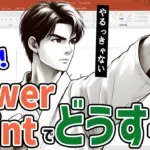
コメント